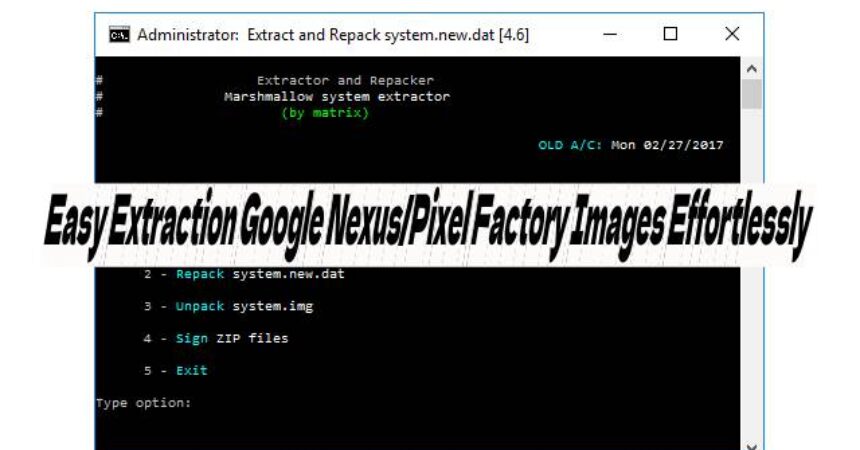הנה מדריך פשוט כיצד לחלץ ללא מאמץ תמונות מפעל של Google Nexus ו טלפונים פיקסליים.
גוגל מרכיבה את הקושחה עבור מכשירי ה-Nexus וה-Pixel שלה ל-Factory Images, שמקיפים את כל הרכיבים החיוניים הנדרשים להפעלת הטלפון. התמונות הללו כוללות את המערכת, טוען האתחול, המודם והנתונים עבור מחיצות שונות המהוות את הבסיס הליבה של התוכנה הפועלת בטלפון המופעל על ידי Google. זמינות כקבצי .zip, תמונות המפעל הללו ניתנות להבהב על ידי הוצאת סדרה של פקודות במצב ADB ו- Fastboot בזמן שהטלפון שלך מחובר למחשב האישי שלך.
חילוץ קל של תמונות Google Nexus/Pixel Factory ללא מאמץ - סקירה כללית
חילוץ תמונות מפעל של טלפונים של גוגל מאפשר יצירת dump של מערכת, פתיחת יישומים טעונים מראש, טפטים ותכנים אחרים המוטמעים בתוכנה. בנוסף, ניתן לכוונן את התמונות שחולצו, לשפר אותן בתכונות חדשות, ולארוז מחדש ליצירת ROM מותאמים אישית, מה שפותח תחום של אפשרויות בנוף העצום של פיתוח מותאם אישית של אנדרואיד. עבור מצטרפים חדשים שיוצאים לתחום של התאמה אישית המבקשים להתעמק בהטמפי מערכת באמצעות תמונות מפעל שחולצו, מינוף הכלי הזה מייעל את התהליך כמו שלא היה מעולם. תוכנן לנתח במהירות תמונות שלמות במפעל, הכלי פועל בצורה חלקה על פלטפורמות Windows ו-Linux. הבנת הפונקציונליות שלה ויציאה למסע של חילוץ תמונת מפעל של Nexus או Pixel system.img היא תהליך פשוט, שסולל את הדרך לחקירה ושינוי בעולם של פיתוח אנדרואיד מותאם אישית.
אם אתה חדש בעולם ההתאמה האישית ומעוניין להשיג תמונות מפעל ליצירת dump system, אולי כדאי לשקול לחלץ את תמונות היצרן של מכשיר Nexus או Pixel. תהליך זה הפך לקל יותר מאי פעם עם שחרורו של כלי פשוט שיכול לחלץ במהירות את כל תמונות המפעל. כלי זה תואם הן לפלטפורמות Windows והן לפלטפורמות לינוקס. במדריך זה, נסביר כיצד הכלי פועל ונדגים כיצד לחלץ תמונת מפעל של Nexus או Pixel system.img.
- השג תמונת מפעל של קושחה לפי בחירתך על ידי הורדתה מהקובץ המצורף מָקוֹר.
- השתמש בכלי כגון 7zip כדי לחלץ את קובץ ה-zip שהורדת.
- בתוך קובץ ה-zip שחולץ, אתר וחלץ קובץ zip אחר בשם image-PHONECODENAME.zip כדי לחשוף תמונות חיוניות מהמפעל כמו system.img.
- הורד את הכלי System Image Extractor במחשב Windows שלך וחלץ אותו לשולחן העבודה שלך להתאמה אישית נוספת.
- העבר את system.img שהתקבל בשלב 3 לתיקיה שחולצה של SystemImgExtractorTool-Windows הממוקמת בשולחן העבודה שלך.
- לאחר מכן, הפעל את הקובץ Extractor.bat מספריית SystemImgExtractorTool.
- לאחר קבלת הודעה במסך Extractor, הקש 3 ולאחר מכן הקש על מקש Enter.
- החילוץ של System.img יתחיל ויסתיים בקרוב. לאחר סיום התהליך, הקש 5 כדי לצאת.
- תיקיית מערכת תוקם בתוך כלי SystemImgExtractor. אחזר אותו כדי לסיים את תהליך החילוץ. בכך מסתיים ההליך.
מָקוֹר
אל תהסס לשאול שאלות בנוגע לפוסט זה על ידי כתיבה בקטע התגובות למטה.